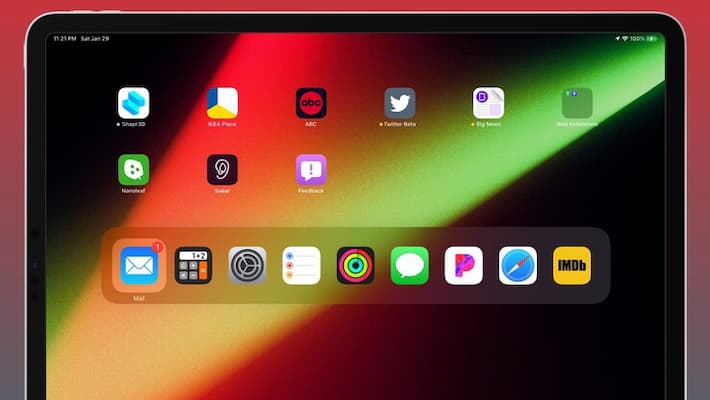میانبرهای صفحه کلید iPad
اگر یک صفحهکلید خارجی به iPad خود متصل کردهاید، میتوانید از میانبرهای صفحه کلید برای انجام کارهایی استفاده کنید که معمولاً به ماوس، ترکپد یا سایر دستگاههای ورودی نیاز دارند. آماده هستید تا گردش کار iPad خود را ارتقا دهید؟ این میانبرهای ضروری صفحهکلید به شما کمک میکنند تا در کمترین زمان تغیراتی را در آی پد خود ایجاد کنید و سرعت کار کردن خود را افزایش دهید. ما در این مقاله رایج ترین میانبرهای صفحه کلید iPad را آورده ایم. تنها چیزی که نیاز دارید یک صفحه کلید برای امتحان کردن این میان بر هاست. علاوه بر این اگر قصد خرید گوشی آیفون را دارید، و می خواهید مطمئن باشید که یک آیفون اصلی می خرید، پس به فروشگاه اینترنتی ما مراجعه کنید.
1. برنامه ها را با سرعت چرخش تغییر دهید
Command + Tab
برای جابهجایی سریع بین 9 برنامه اخیر خود، کلید cmd را در حالی که tab را فشار میدهید، نگه دارید. این میانبر فوقالعاده است زیرا به کاربران اجازه میدهد سرعت خود را هنگام جابجایی بین برنامه های فعال تنظیم کنند.
فقط کافیست tab را فشار دهید تا زمانی که برنامه ای را که می خواهید باز کنید برجسته کنید. سپس هر دو cmd و tab را رها کنید تا برنامه انتخابی راه اندازی شود. در حالی که این میانبر کمی طول می کشد تا به آن عادت کنند، کاربران به محض اینکه شروع به تغییر برنامه ها در آیپد خود کنند، تعجب خواهند کرد که چگونه بدون آن زندگی کرده اند.
2. جستجو در چند ثانیه
Command+Space
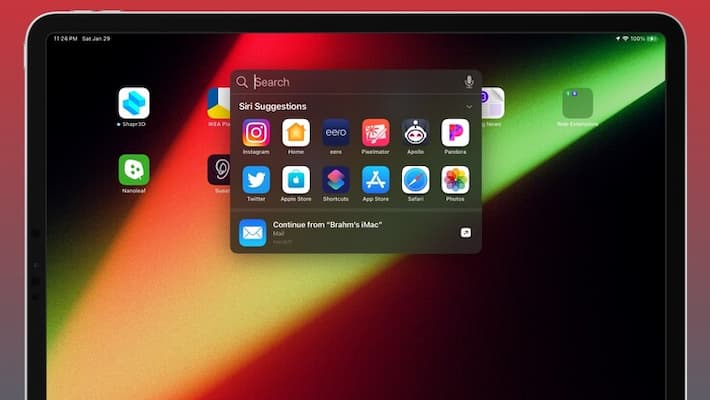
با استفاده از Spotlight Search آنچه را که نیاز دارید در یک چشم به هم زدن پیدا کنید
میانبرهای صفحه کلید iPad برای جستوجوی سریع ، Command+Space است. به سرعت Spotlight Search را با کلیک کردن همزمان cmd و نوار فاصله فعال کنید. این میانبر زمانی مفید است که کاربران باید به سرعت یک فایل خاص را در iPad خود پیدا کنند یا یک برنامه را در یک لحظه راه اندازی کنند.
کاربران همچنین میتوانند جستجوی Spotlight را با استفاده از حرکت تند کشیدن یک انگشت به پایین در صفحه اصلی فعال کنند. وقتی از طریق ژست فعال می شود، رابط نورافکن یک منوی مفید «پیشنهادات سیری» را ارائه می دهد که به طور فعال برنامه هایی را بر اساس زمان، روال، مکان و موارد دیگر به شما پیشنهاد می کند.
3. با دو ضربه کلید یادداشت بردارید
Globe+Q
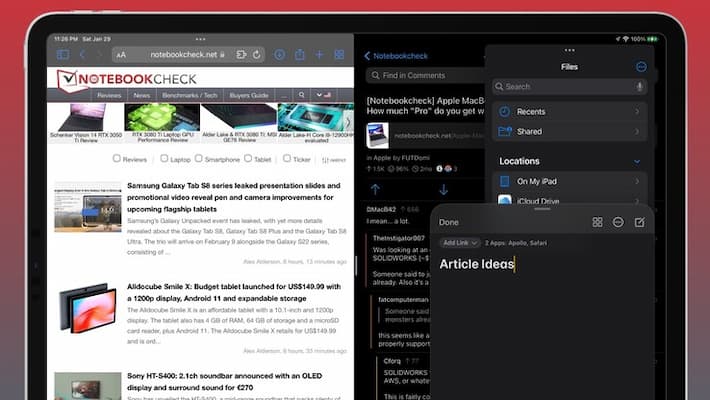
با Quick Note مطالب را در یک لحظه یادداشت کنید
همه ما آنجا بودهایم که یک فکر عالی به ذهن شما خطور میکند و شما طاقت زدن ریتم ذهنی خود را با برداشتن انگشتان از روی صفحه کلید ندارید. کاربران می توانند فوراً با کلیک کردن همزمان نماد Globe و Q، یک پنجره Quick Note در iPad راه اندازی کنند.
بهترین بخش در مورد Quick Note، رابط پنجره شناور آن است، که هیچ گونه طرح بندی Split View یا Slide Over چند وظیفه ای را که ممکن است قبلا اجرا کرده اید، مختل نمی کند.
4. به سبک اسلاید کنید
Globe+Backslash ( \ )
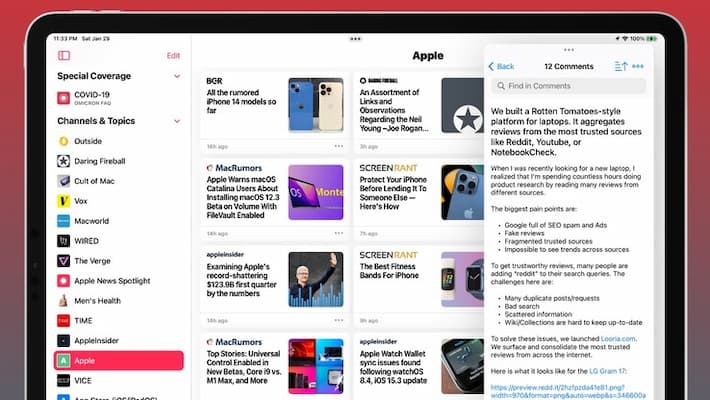
با استفاده از Slide Over به راحتی به اطلاعات نگاه کنید
Slide Over برای ارجاع تصاویر یا اطلاعات در برنامههایی مانند Mail، Messages و Photos فوقالعاده است، زیرا نمونهای از یک برنامه را بدون راهاندازی کامل برنامه در تمام صفحه یا در نمای تقسیمی ارائه میدهد. با نگه داشتن کلید Globe و علامت عکس (\) بلافاصله به داخل و خارج از Slide Over در iPad خود برسید تا به محض نگاه کردن به گوشی، به محتوا نگاه کنید.
اگر شما هم از طرفداران اپل هستید، و دوست دارید گوشی آیفون مورد علاقه خود را بخرید، خرید گوشی با حکمت کارت را پیشنهاد می کنیم.
از میانبرهای رایج صفحه کلید استفاده کنید
بیشتر میانبرهای صفحه کلید iPad مانند Mac از کلید Command ⌘ استفاده می کنند. اگر با صفحهکلید رایانه شخصی آشنایی بیشتری دارید، کلید Command ⌘ همان کاری را انجام میدهد که کلید کنترل در رایانه شخصی.
در اینجا چند میانبر رایج صفحه کلید آورده ایم:
Command-H: به صفحه اصلی بروید.
Command-Space bar: نمایش یا پنهان کردن فیلد جستجو.
Command-Tab: به آخرین برنامه ای که استفاده کرده اید و باز است، بروید.
Command-Shift-3: اسکرین شات بگیرید.
Command-Shift-4: یک اسکرین شات بگیرید و فوراً Markup را برای مشاهده یا ویرایش آن باز کنید.
Command-Option-D: نمایش یا مخفی کردن Dock.
می خواهید ایموجی اضافه کنید؟ برای پیدا کردن سریع صفحهکلید شکلک، وقتی در یک قسمت نوشتاری هستید، کلید Globe را فشار دهید. صفحه کلید ایموجی را نمی بینید؟ مطمئن شوید که روشن است.
میانبرهای صفحه کلید را سفارشی کنید
تنظیمات را باز کنید، سپس روی Accessibility ضربه بزنید.
روی صفحه کلیدها ضربه بزنید.
سپس روی Full Keyboard Access ضربه بزنید و آن را روشن کنید.
روی Commands ضربه بزنید.
و روی یک فرمان ضربه بزنید، سپس یک کلید ترکیبی سفارشی را فشار دهید تا به آن اختصاص دهید.
روی Done ضربه بزنید.
منبع:
https://www.howtogeek.com/398356/20-keyboard-shortcuts-every-ipad-owner-should-know/